Como restringir o acesso à rede usando o firewalld
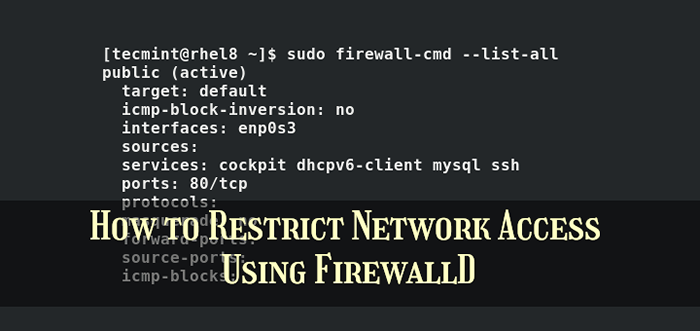
- 5029
- 1161
- Enrique Crist
Como usuário do Linux, você pode optar por permitir ou restringir o acesso à rede a alguns serviços ou endereços IP usando o firewalld firewall, que é nativo de CENTOS/RHEL 8 e a maioria RHEL distribuições baseadas em Fedora.
O Firewalld O Firewall usa o utilitário de linha de comando firewall-cmd para configurar regras de firewall.
Antes de podermos realizar qualquer configuração, vamos primeiro ativar o Firewalld Serviço usando o utilitário SystemCTL como mostrado:
$ sudo systemctl Ativar firewalld
Uma vez ativado, agora você pode começar Firewalld Serviço executando:
$ sudo systemctl start firewalld
Você pode verificar o status de Firewalld Ao executar o comando:
$ sudo systemctl status firewalld
A saída abaixo confirma que o Firewalld O serviço está em funcionamento.
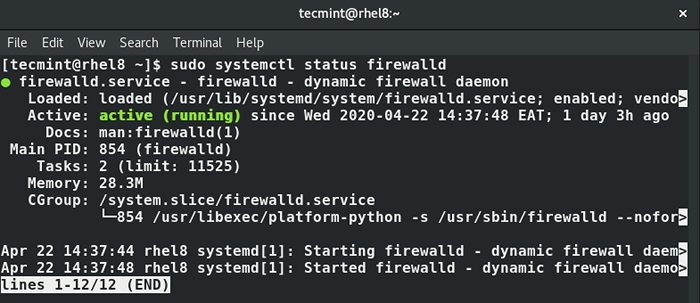 Verifique o status do firewalld
Verifique o status do firewalld Configurando regras usando o firewalld
Agora que temos Firewalld Correndo, podemos ir direto para fazer algumas configurações. O firewalld permite adicionar e bloquear portas, a lista negra, bem como os endereços de Whitelist, para fornecer acesso ao servidor. Uma vez feito com as configurações, sempre verifique se você recarregue o firewall para que as novas regras entrem em vigor.
Adicionando uma porta TCP/UDP
Para adicionar uma porta, digamos porto 443 para Https, Use a sintaxe abaixo. Observe que você deve especificar se a porta é uma porta TCP ou UDP após o número da porta:
$ sudo firewall-cmd --add-port = 22/tcp --permanent
Da mesma forma, para adicionar um UDP porta, especifique o UDP opção como mostrado:
$ sudo firewall-cmd --add-port = 53/udp --permanent
O --permanente A bandeira garante que as regras persistam mesmo após uma reinicialização.
Bloqueando uma porta TCP/UDP
Para bloquear uma porta TCP, como a porta 22, execute o comando.
$ sudo firewall-cmd--remove-port = 22/tcp --permanente
Da mesma forma, bloqueando um UDP A porta seguirá a mesma sintaxe:
$ sudo firewall-cmd--remove-port = 53/udp --permanente
Permitindo um serviço
Os serviços de rede são definidos no /etc/serviços arquivo. Para permitir um serviço como https, executar o comando:
$ sudo firewall-cmd --add-service = https
Bloqueando um serviço
Para bloquear um serviço, por exemplo, Ftp, executar:
$ sudo firewall-cmd-remove-service = https
Lista de permissões de um endereço IP
Para permitir um único endereço IP no firewall, execute o comando:
$ sudo firewall-cmd --permanent-add-source = 192.168.2.50
Você também pode permitir uma variedade de IPs ou uma sub-rede inteira usando uma notação CIDR (Routing Inter-Domain). Por exemplo, para permitir uma sub -rede inteira no 255.255.255.0 Subnet, execute.
$ sudo firewall-cmd --permanent-add-source = 192.168.2.0/24
Removendo um endereço IP da lista de permissões
Se você deseja remover um IP da lista de permissões no firewall, use o --remover fonte bandeira como mostrado:
$ sudo firewall-cmd --permanent--remove-source = 192.168.2.50
Para toda a sub -rede, execute:
$ sudo firewall-cmd --permanent--remove-source = 192.168.2.50/24
Bloqueando um endereço IP
Até agora, vimos como você pode adicionar e remover portas e serviços, bem como a lista de permissões e a remoção de IPs de Whitelisted listados. Para bloquear um endereço IP 'regras ricas'são usados para esse fim.
Por exemplo, para bloquear o IP 192.168.2.50 Execute o comando:
$ sudo firewall-cmd --permanent --Add-rich-rule = "regra família =" ipv4 "endereço de origem =" 192.168.2.50 "rejeição"
Para bloquear a sub -rede inteira, execute:
$ sudo firewall-cmd --permanent --Add-rich-rule = "regra família =" ipv4 "endereço de origem =" 192.168.2.0/24 "Rejeitar"
Salvando as regras do firewall
Se você fez alguma alteração nas regras do firewall, precisará executar o comando abaixo para que as alterações sejam aplicadas imediatamente:
$ sudo firewall-cmd--reload
Visualizando as regras do firewall
Para ter que espiar todas as regras no firewall, execute o comando:
$ sudo firewall-cmd-list-all
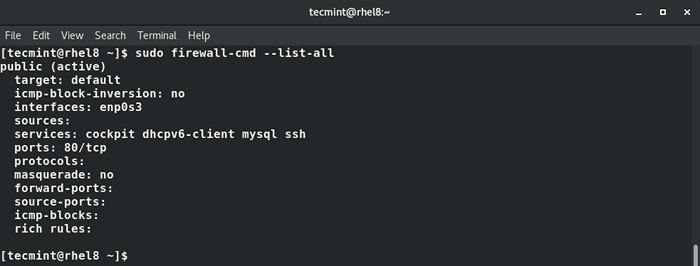 Veja as regras do firewalld
Veja as regras do firewalld Isso conclui este guia sobre como permitir ou restringir o acesso à rede usando Firewalld sobre CENTOS/RHEL 8. Esperamos que você tenha achado este guia útil.
- « Como atualizar de Rhel 6 para Rhel 8
- Como corrigir o erro “Firewall-cmd não encontrado” no RHEL/CENTOS 7 »

